Como placar um rosto para animação

Quando eu aprendi a criar plataformas de personagem em Maya Way em 2002 Em 2002, enquanto trabalhava no Título PlayStation 2 Superman: Shadow of Apokolips, as plataformas que usamos não eram mais eficientes e definiram chaves acionadas (SDKS) foram usadas para quase tudo .
As mãos foram impulsionadas por eles e assim as expressões faciais, na verdade, quase todos os controles tinham algum tipo de SDK envolvido. Não me entenda mal, a chave conduzida é uma ferramenta poderosa em Maya, mas você pode ter que arar uma carga de Tutoriais maya. entender. Pode ser demorado para configurar e é fácil de quebrar e uma dor para consertar. Além disso, seu tamanho de cena pode acabar inchado por dados de curva de animação.
- Os melhores filmes 3D de 2018
Nos últimos anos, tenho experimentado outra abordagem em Maya, mas desta vez para mais equipamentos de ponta em oposição aos jogos. Um que é mais eficiente e na maioria dos casos mais fácil e muito mais rápido para implementar um equipamento. O processo deve lhe dar o básico da criação de sonda.
Neste tutorial, vou levá-lo através dos passos de manipulação do rosto de um personagem, mas em vez de se concentrar nas áreas mais básicas, como colocação conjunta e pintura de peso, estaremos olhando para um aspecto frequentemente negligenciado de Maya ... os nós do utilitário.
As ondas da palavra podem parecer uma intimidação e ser associada a plataformas altamente complicadas envolvendo localizadores, splines e outros sistemas complexos, mas não se preocupe. Com esta configuração, você usará uma combinação de blendshapes, juntas e nós para fazer um caractere altamente flexível capaz de uma ampla gama de emoções.
Depois de seguir este processo, você pode adaptar este equipamento para outro caractere, adicionando mais controles para simplificar a animação e facilitar a criação Arte 3D. . Há também um vídeo para acompanhar este tutorial.
Encontre todos os ativos que você precisará aqui .
01. Criar topologia de malha
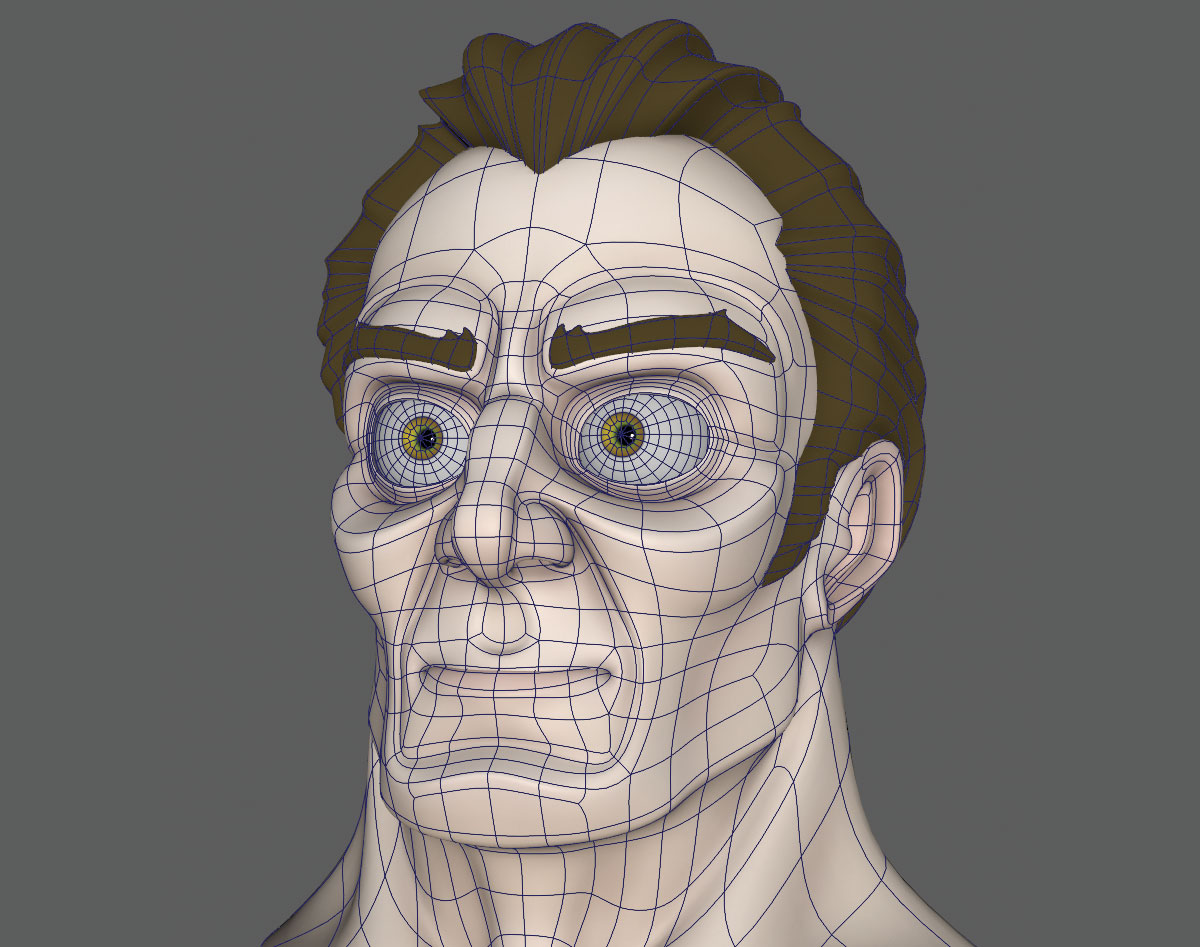
Antes de começar a construir seu equipamento, você precisa fazer algum trabalho de investigação. O modelo que você está amigando e sua topologia é fundamental para o quão bem o personagem se moverá, especialmente se, como nessa instância, você está se concentrando no rosto. É importante que a topologia não seja apenas limpa, mas que os loops de borda seguem linhas musculares naturais. Se eles fazem o rosto se deformarão de uma maneira muito mais realista.
02. Faça formas de fundação
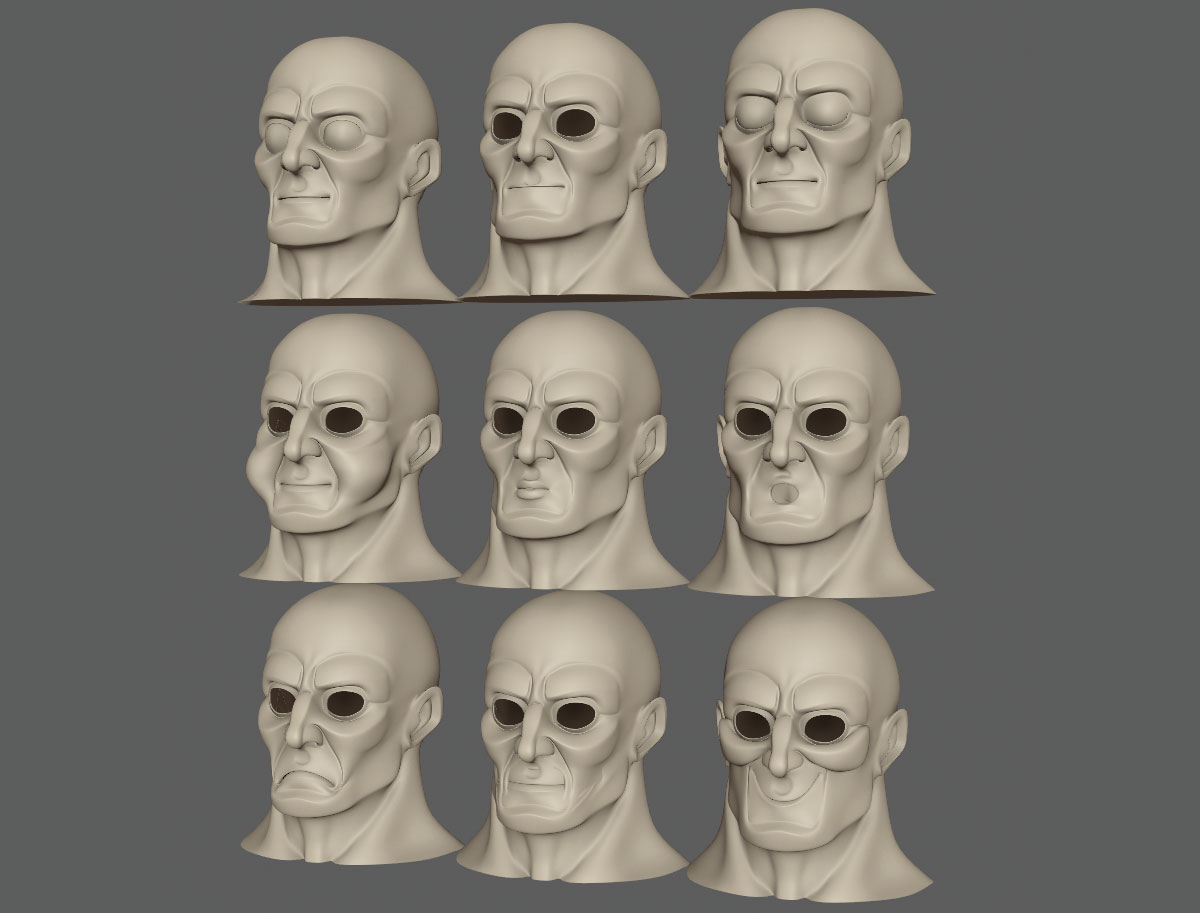
Uma vez que você está feliz com a topologia é hora de começar a criar seu primeiro lote de blendshapes e fazer isso agora também destacará quaisquer áreas de problemas com a malha no início. Essas blendshapes são poses faciais cheias cobrindo todas as principais expressões necessárias, mas seccionadas em áreas-chave como a boca e os olhos. Estamos à procura das formas fundamentais aqui como um sorriso, franzida e assim por diante, bem como as pálpebras superior e inferior totalmente fechadas.
03. Adicione mais formas

Com esta plataforma você vai confiar em oito principais controles para manipular os lábios, por isso é importante também adicionar Blendshapes para uma boca larga, bem como um estreito que também poderia dobrar como o pucker. Isso é tão manipulando um único controle pode essencialmente puxar ao virar do canto da boca para alcançar um grande número de expressões e se mover entre todos os quatro blendshapes de uma só vez.
04. Dividir os Blendshapes
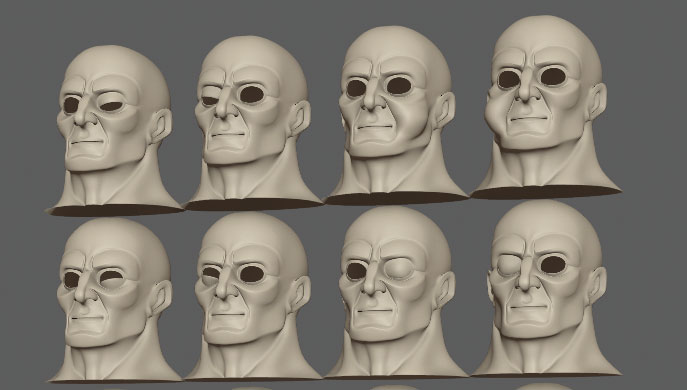
Com as principais formas criadas, é hora de se mudar para a fase dois. O que você precisa fazer em seguida é dividi-los nos lados esquerdo e direito, o que significa que você pode representá-los de forma independente. Uma maneira rápida de fazer isso é criar um nó Blendshape e editar seus pesos, conforme ilustrado na caixa à esquerda. Isso limitará sua influência a apenas um lado do meio do modelo que você pode duplicar e manter essa cópia para criar seu lado específico.
05. Construa o esqueleto
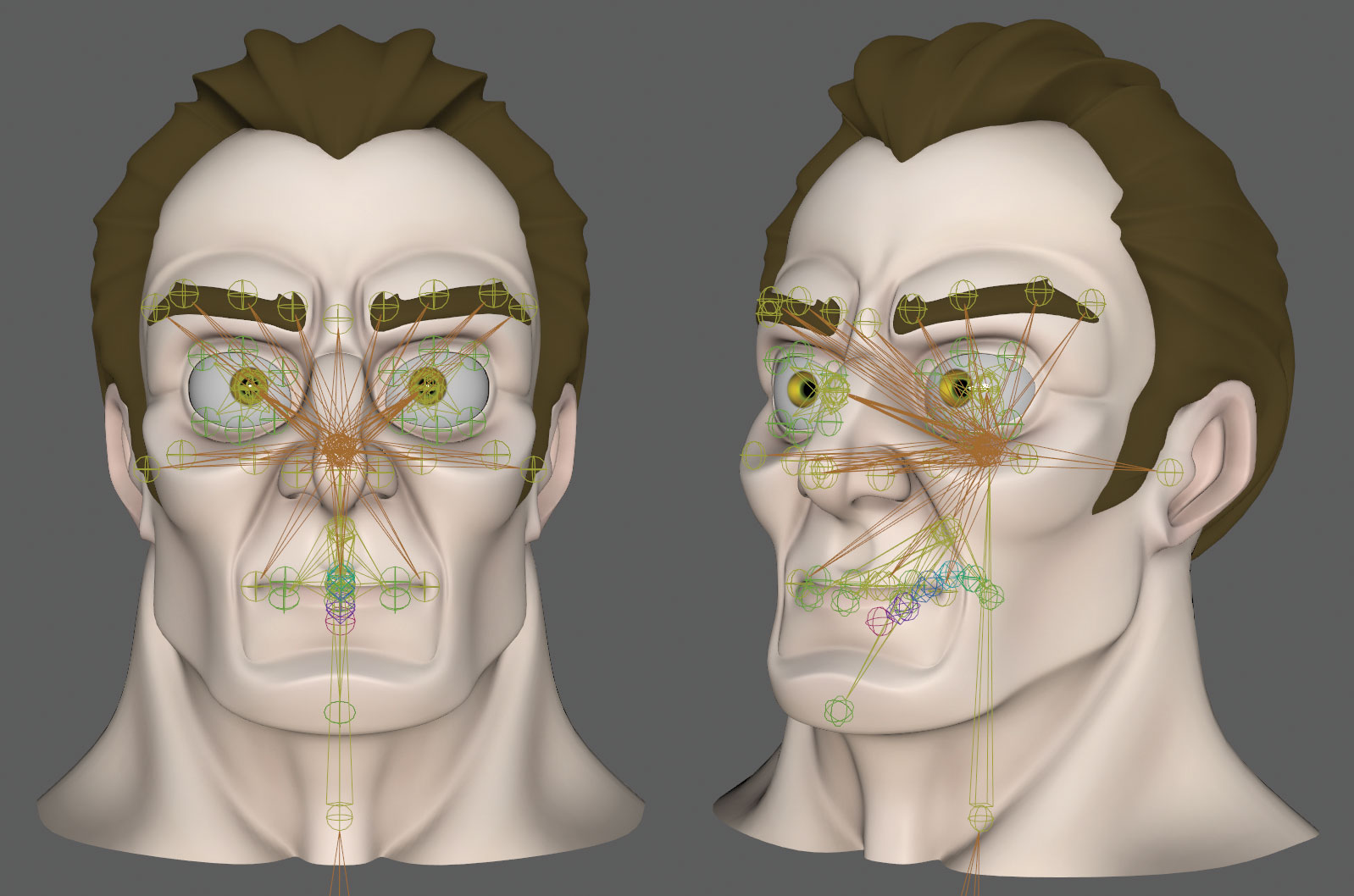
O próximo estágio da plataforma facial é construir seu esqueleto e, como mencionado anteriormente, para esta configuração, vamos usar ambas as juntas e blendshapes para representar os recursos dos caracteres. Eu gosto de usar blendshapes, pois eles podem lhe dar formas mais precisas, mas as articulações podem ajudar a empurrar e puxar áreas do rosto para lhe dar mais flexibilidade.
06. Controles ou Ui?
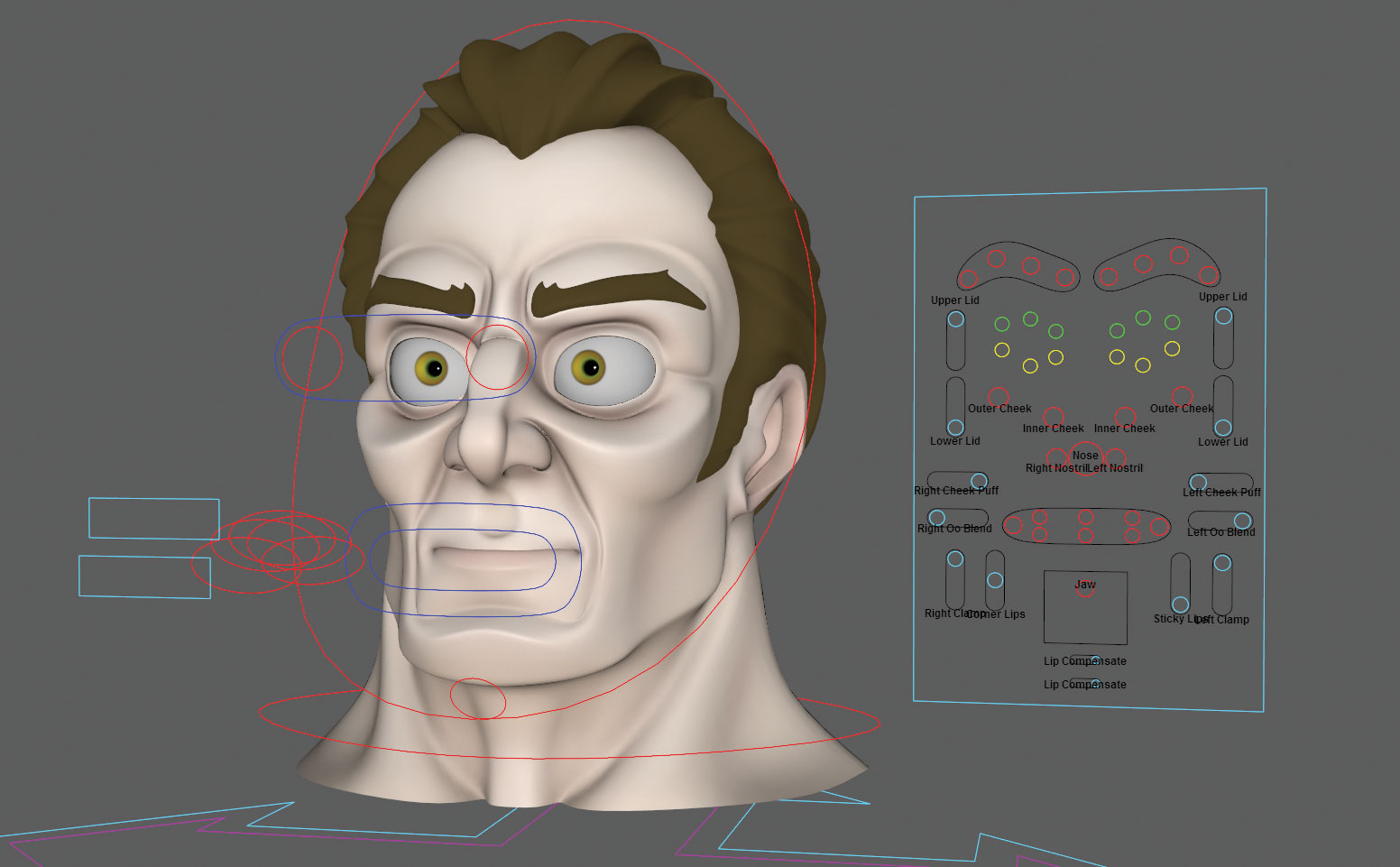
Se você cria controles que flutuam na frente da face do personagem ou usam uma interface de usuário separada depende de você, ou mais provável que os animadores que usem seu equipamento. Agora é hora de começar a criar esses controles e para este tutorial, estaremos usando uma combinação dos dois. Uma interface do usuário principal será usada para controlar a maioria dos blendshapes, mas uma série de controles também ajudará a manipular a plataforma em lugares onde precisa se mover em todos os três eixos.
07. Use conexões diretas

Ao usar uma interface do usuário separada como somos, você precisa se aproximar da plataforma de maneira diferente. Tradicionalmente, você poderia usar restrições para amarrar uma articulação específica ao seu controle mestre e, por sua vez, esse controle seguiria naturalmente a cabeça. Com uma interface do usuário, os controles são estáticos e não sigam a cabeça, então usar restrições bloqueará as juntas para os controles que significa se você mover a cabeça as juntas ficarem onde estão. Uma maneira de usar isso é usar conexões diretas em vez de restrições.
08. Localizadores de driver
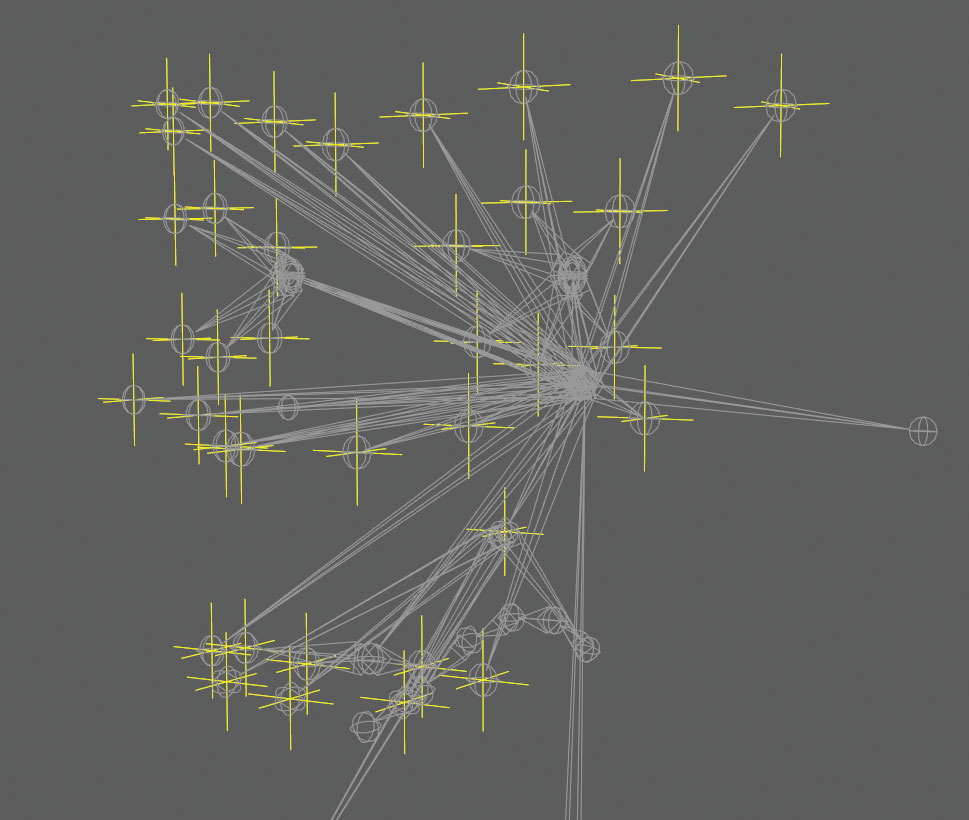
Mas usando conexões diretas por meio do editor de conexão forçará as traduções, rotações e atributos de escala para corresponder aos controles. Suas articulações têm inerentemente os valores de tradução aplicados, o que acabará sendo alterado quando conectado. Você pode trabalhar em um sistema de offset ou criar um localizador no local de cada junção, congelar suas transformações e, em seguida, restrição pai a junta ao localizador. Portanto, o localizador, agora com atributos zero, dirigirá a articulação.
09. Conecte os localizadores
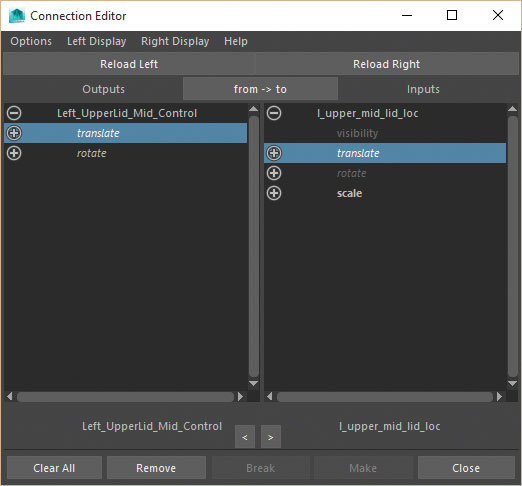
Com os localizadores agora no lugar e os pais das juntas se limitam a eles, você pode conectar os controles dos atributos da UI aos localizadores usando o Editor de Conexão. Se os localizadores também são divulgados para o controle da cabeça, eles seguirão seu movimento, independentemente de onde os controles da UI sejam. Além disso, as articulações agora se moverão em relação à posição da cabeça e não serem trancadas no sentido da interface do usuário que você também pode colocar a interface do usuário em qualquer lugar na cena.
10. O nó de condição
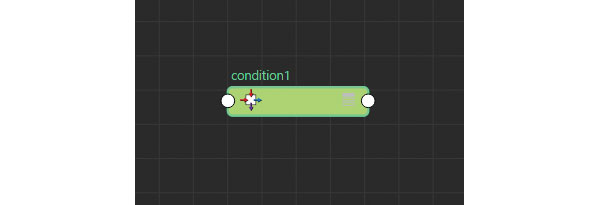
É hora de começar a conectar os blendshapes e introduzir o primeiro nó utilitário, que será o nó de condição. Este é o meu nó utilitário favorito e o que ele faz é um valor, como a tradução de um controle e, se for ultrapassado ou sob um valor específico produz outro valor. Como exemplo, se o controle se passar em 0 na tradução Y, podemos acionar o Blendshape de sorriso, se não, é ignorado. Então vamos resolver isso.
11. Traga tudo em
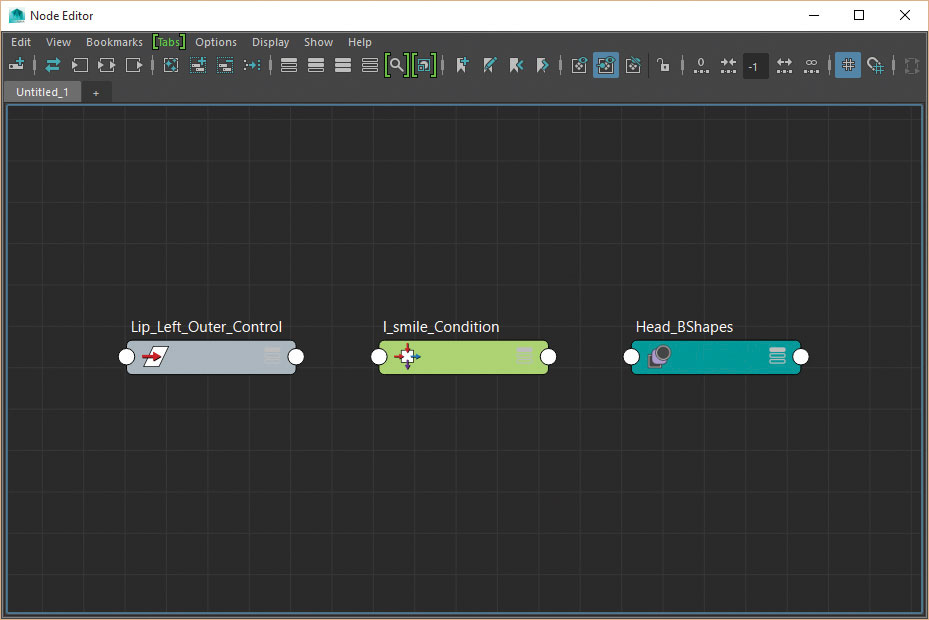
Abra o editor de nó e selecione o LIP_LEFT_OUTER_CONTROL, clicando no botão Adicionar no botão Gráfico para trazê-lo. Agora pressione Aba No editor de nó e comece a digitar a condição na pequena janela e selecione-a no menu abaixo para criá-lo. Finalmente, selecione o nó principal Blendshape no modelo de cabeça do personagem, chamado head_bshapes e siga o primeiro passo novamente para trazê-lo para o editor de nó.
12. Conecte o nó
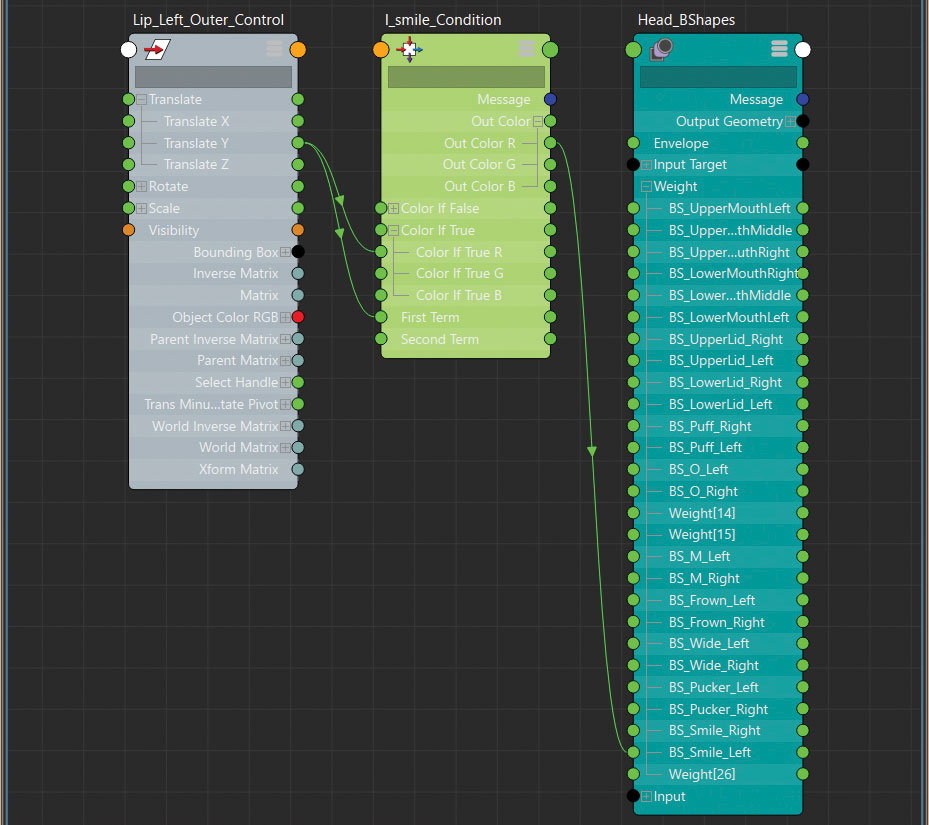
Agora conecte o atributo lip_left_outer_control.translatey ao atributo de primeiro termo no nó de condição.
Deixe o segundo termo como 0 e alterar a operação para maior que.
Próxima connect lip_left_outer_control.translatey para o coloriftruer. (Isso significa que o primeiro termo é maior que o segundo prazo, ele usará o valor verdadeiro.)
Conecte o atributo da OutColerr ao atributo Blendshape de sorriso esquerdo e mova o controle para ver o que acontece.
13. Nó multiplicados
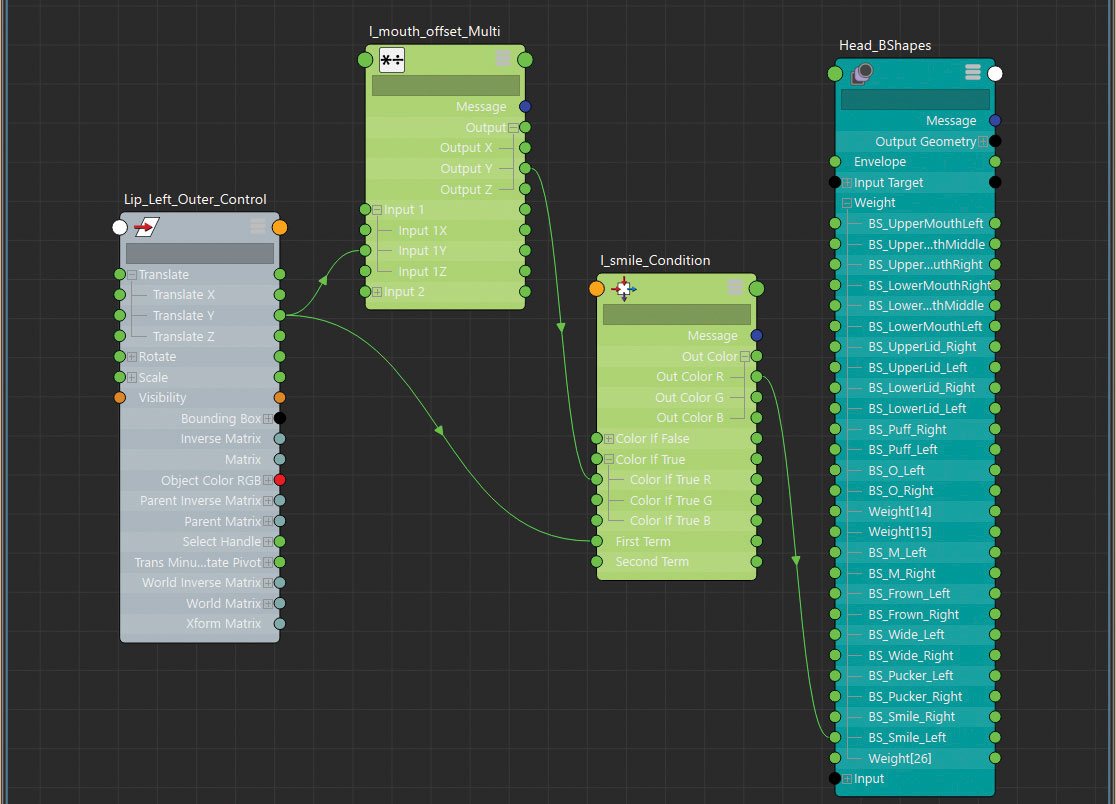
A Blendshape de sorriso é agora acionada apenas quando o controle é movido no eixo y, mas pode estar influenciando demais. Você pode usar um nó multiplicldivido para reduzir sua influência e desacelerar o movimento. Na imprensa do editor de nó Aba e criar um nó multiplicdio.
Conecte o atributo lip_left_outer_control.translatey ao atributo Input1y no nó MultiplyDivide e seu atributo OutURSY para o atributo coloriftruer no nó de condição.
14. Ajuste os valores.
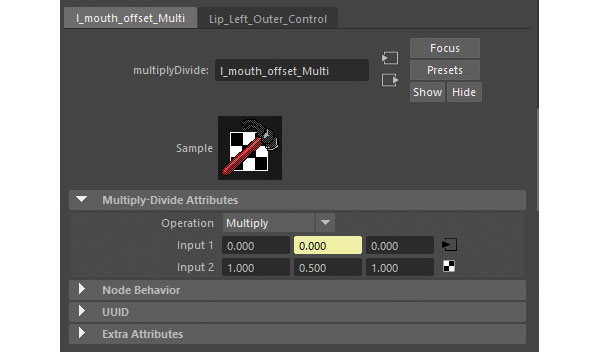
Quando você move o lip_left_outer_control, o sorriso não parecerá diferente, isto é até que você ajuste o atributo Input2x no nó MultiplyDivide, que é o valor que o valor Input1x está sendo dividido por. Alterar isso para 0,5 vai reduzir pela metade a quantidade que o Blendshape se move porque ele está reduzindo a metade do valor Y. Igualmente, um valor de -0.5 irá invertê-lo e metade, o que é importante lembrar quando você conecta futuros controles.
15. Conecte mais controles
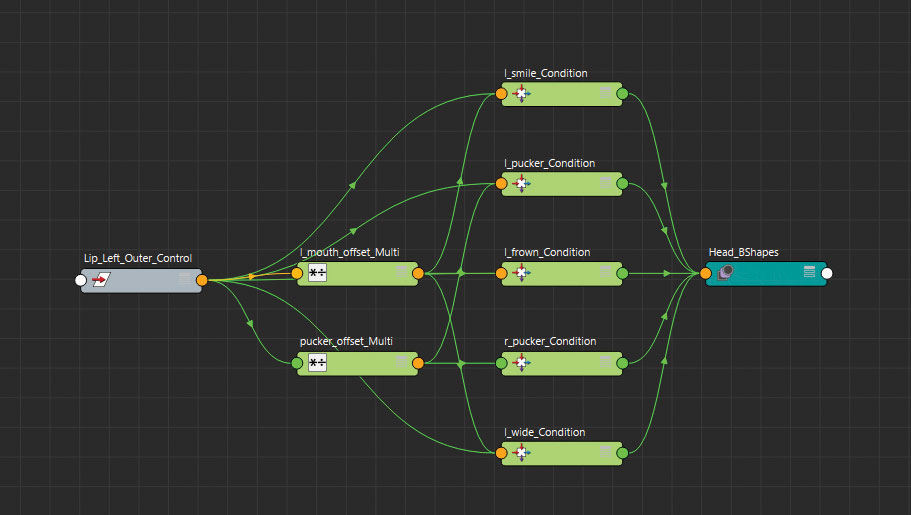
Esse é apenas o blendshape de sorriso adicionado, mas agora você pode seguir o mesmo processo para tornar a tradução do controle do controle dos blendshapes de boca larga. Com as direções opostas, então um Minus X e Y Movement, acionam as formas de Pucker e Flomer, certificando-se de também alterar a operação no nó de condição para menos do que. Isso garantirá que esses blendshapes sejam acionados somente quando o valor cai abaixo de 0 em vez de acima.
16. Nó Unitconversion
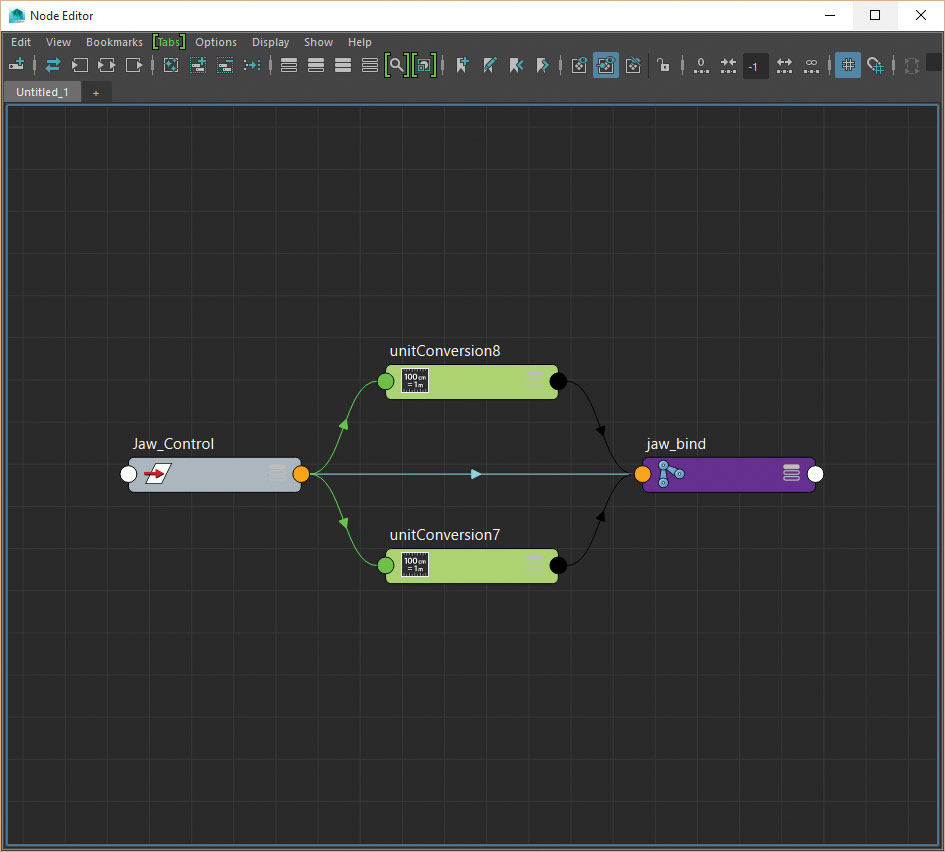
Você nem sempre precisa criar um novo nó para editar a influência que um controle tem sobre algo. Com o movimento da mandíbula, em vez de usar um nó utilitário, você pode usar uma conexão simples e direta para fazer as traduções do efeito de controle das rotações das juntas do JAW. Quando o Maya conectado criará automaticamente um nó da Unitconversion por padrão entre as conexões que você pode usar para sua vantagem.
17. Lento a mandíbula
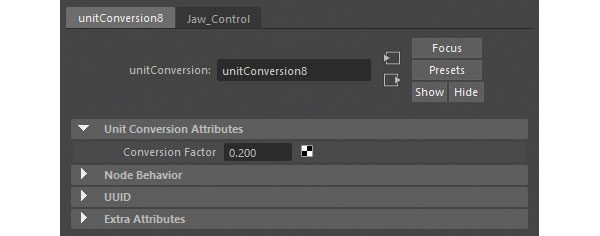
Se você achar que sua mandíbula está girando muito rapidamente, poderá editar o atributo fator de conversão encontrado no nó da Unitconversion, em vez de introduzir outro nó multiplicdide para diminuir a velocidade.
18. Nó Blendcolors.
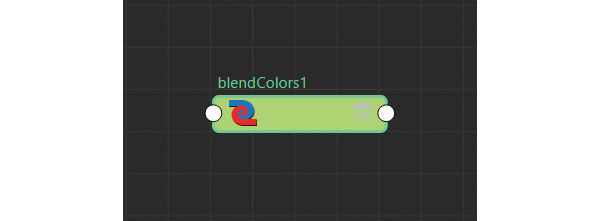
Com apenas esses poucos nós, você pode ver o quanto conseguimos e daqui você poderia trabalhar feliz em frente ao rosto e conectar os controles restantes. Podemos, no entanto, fazer mais com a ajuda do nó Blendcolors. Mesmo que isso possa funcionar com seus valores de RGB típicos, você também pode utilizar este nó para misturar entre dois outros valores ou controles, facilitando a mudança e a mistura.
19. Faça lábios pegajosos
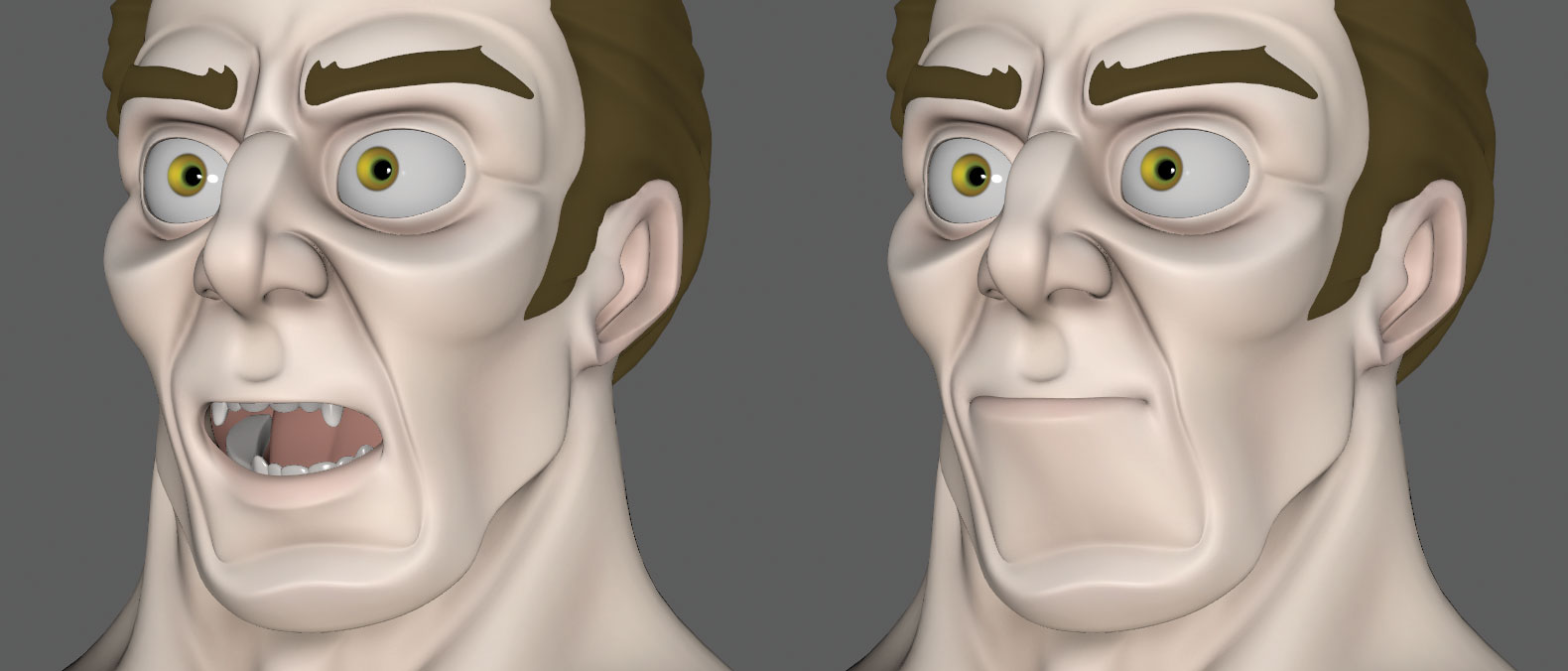
Uma parte importante de qualquer equipamento de boca é que ela tenha a capacidade dos lábios se mantenha juntos, independentemente de onde a mandíbula é. Imagine que o personagem precisa mastigar algo, mesmo que a mandíbula esteja se movendo os lábios precisarem permanecer selados. Para ajudar a conseguir isso, você pode usar o nó Blendcolors para ditar se os localizadores do driver de lábio inferior seguem a mandíbula ou o controle do lábio superior.
20. Grupos de lábios
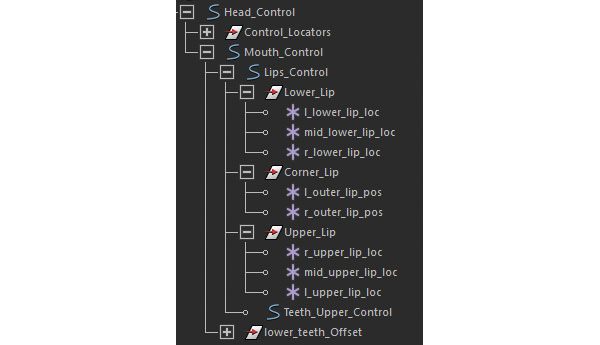
Primeiro, você precisa dividir os localizadores de controle do lábio em três grupos. Upper_lip, Lower_lip e Corner_lip e certifique-se de que seus pivôs estão no mesmo lugar que a junta da mandíbula. Isso é assim que eles giram em torno do mesmo ponto. Em seguida, traga o grupo Stickylips_Control, Lips_Control, Lower_lip e também o localizador do driver da mandíbula no Editor de Nó e crie um novo nó Blendcolors.
21. Conecte os lábios
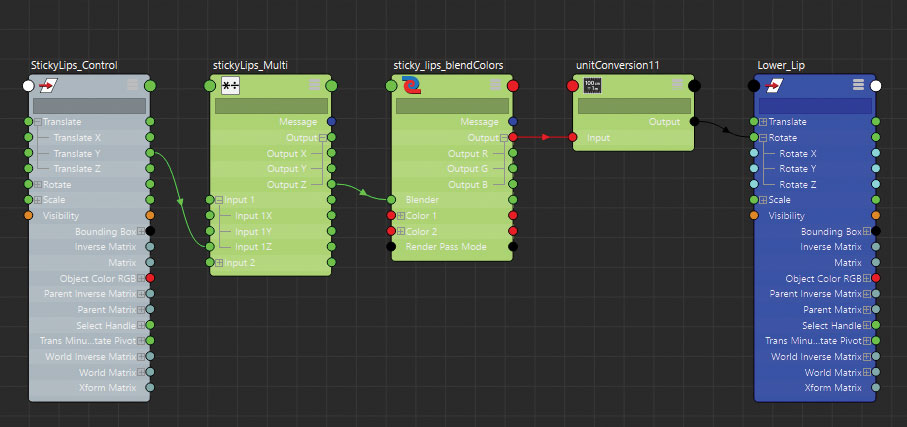
Conecte o atributo lips_control.rotate ao atributo BlendColors.Color1. Repita com o localizador da mandíbula que conecta suas rotações ao atributo BlendColors.Color2.
Conecte o blendcolors.Output no atributo de rotação do grupo Lower_lip. Se você manipular o Atributo do Blender no nó Blendcolors, os lábios inferiores se misturarão entre os dois valores.
Conecte a tradução Y Stickylips_Control ao atributo do liquidificador para que o controle os leve.
22. Forma de Blink-Tween
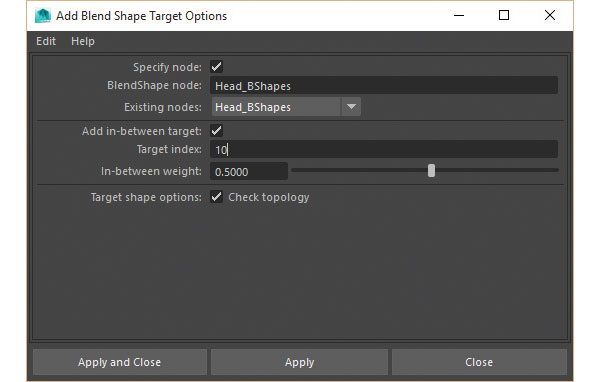
Como uma dica extra, você pode achar que, devido à natureza linear dos blendshapes, as pálpebras se movem pelos olhos quando ativados e não sobre eles. Neste caso, você pode precisar criar uma mistura de ponto a meio caminho para quando os olhos estiverem parcialmente fechados. Isso pode ser adicionado como um alvo entre o nó Blendshape, que é então acionado até um ponto especificado antes que a forma principal tome.
23. Menção honrosa
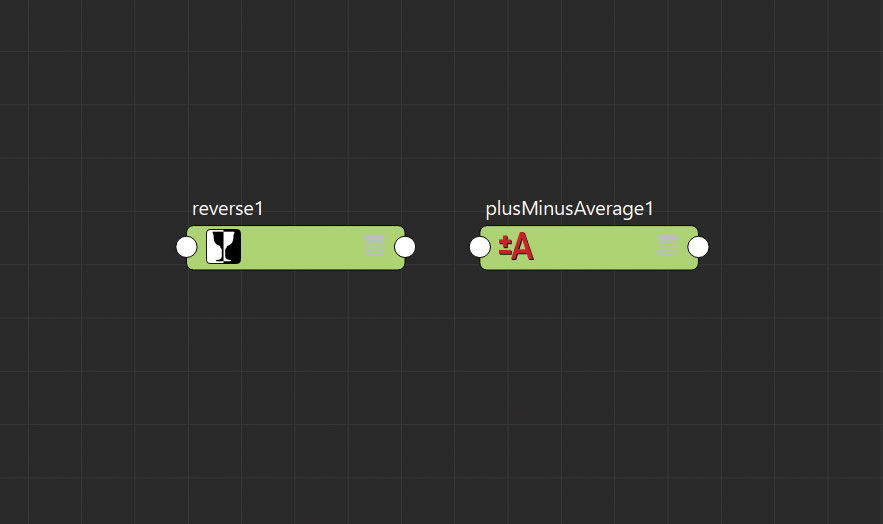
Eu não conseguia terminar o tutorial sem mencionar um par de outros nós de utilidade úteis que me ajudaram ao longo dos anos. Estes são os nós inversos e plusminusaverage. Os nomes são bastante auto-explicativos com o nó reverso, invertendo efetivamente um determinado valor, o nó PlusMinusAverage é semelhante ao nó multiplicdide, exceto que permite que você execute diferentes equações matemáticas.
24. Tempo para experimentar
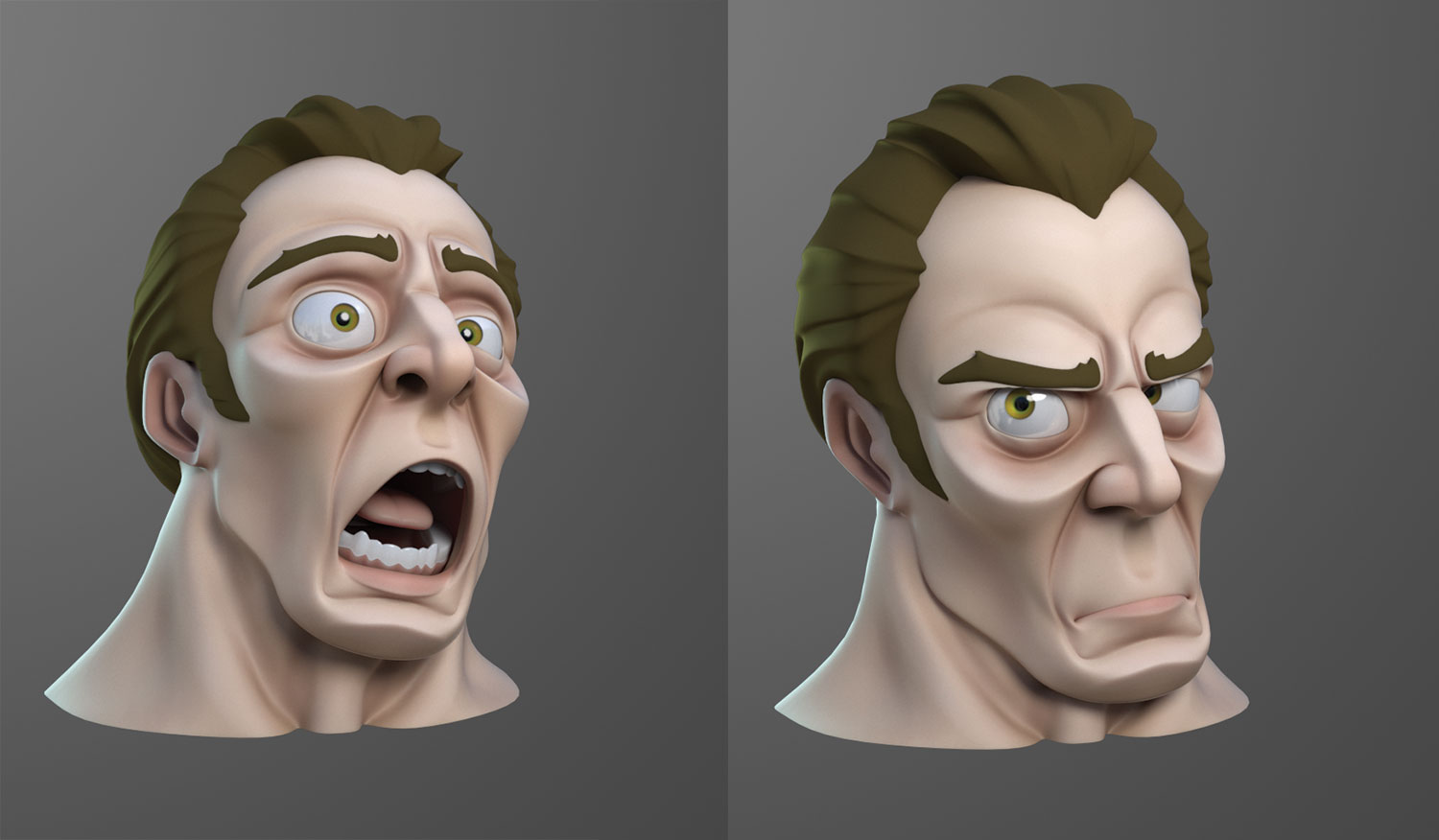
Se você gostaria de ver mais desta plataforma, baixe o vídeo de acompanhamento e arquivos associados, e sinta-se à vontade para dar uma olhada em como o restante do personagem foi configurado.
Este artigo originalmente apareceu em Mundo 3D Revista, a melhor revista do mundo para artistas do CG. Inscreva-se aqui .
Como - Artigos mais populares
Como baixar fotos do Instagram: Tudo que você precisa saber
Como Sep 11, 2025(Crédito da imagem: Joseph Foley no Instagram) Baixe as imagens do Instagram - Ba..
Use WordPress como um CMS sem cabeça
Como Sep 11, 2025Eu ouvi pela primeira vez sobre a abordagem CMS sem cabeça em uma palestra que assisti das cidades gêmeas Drupal. Eu gostei da ..
Adicionar vibração às suas pinturas a óleo com essas principais pontas
Como Sep 11, 2025Materiais Marjolein usa óleo de linhaça como meio, que tem o benefício de secagem dentro de dias. Ao tr..
Tutorial de texto 3D para designers gráficos
Como Sep 11, 2025Pagina 1 de 2: Começando com o cinema 4D Começando com o cinema 4D ..
Design Graphics SVG no seu navegador
Como Sep 11, 2025O Editor VECTEEZY. é uma suíte de edição de vetor livre que é executada no seu navegador. Este tutorial cobre..
Faça uma dupla exposição no Photoshop
Como Sep 11, 2025A Adobe está lançando uma nova série de tutoriais de vídeo hoje chamada Faça agora, que visa delinear como criar projetos de design específicos usando vários Nuvem criati..
Criar um ambiente de jogo no motor irreal 4
Como Sep 11, 2025Usando meu projeto Unreal Engine 4 A última parada como exemplo, quero mostrar algumas etapas importantes para seguir ao criar a..
10 Top Tutoriais de Houdini
Como Sep 11, 2025Houdini é uma fera poderosa, com ferramentas para o edifício VFX usado em muitos filmes de Hollywood. Mas a curva de aprendizado inicial é íngreme, então compilamos essa lista de tutoria..
Categorias
- AI E Aprendizado De Máquina
- Airpods
- Amazonas
- Amazon Alexa E Amazon Echo
- Amazon Alexa & Amazon Echo
- TV Amazon Fire
- Amazon Prime Video
- Android
- Telefones E Tablets Android
- Telefones Android E Tablets
- Android TV
- Apple
- Apple App Store
- Apple Homekit & Apple HomePod
- Música Da Apple
- Apple TV
- Apple Watch
- Apps & Web Apps
- Aplicativos E Aplicativos Da Web
- Áudio
- Chromebook & Chrome OS
- Chromebook & Chrome OS
- Cromecast
- Cloud & Internet
- Cloud & Internet
- Nuvem E Internet
- Hardware De Computador
- Histórico De Computadores
- Cordão Cordão E Streaming
- Corte E Streaming De Cordões
- Discord
- Disney +
- DIY
- Veículos Elétricos
- Ereaders
- Essenciais
- Explicadores
- Jogos
- Geral
- Gmail
- Assistente Do Google & Google Nest
- Google Assistant E Google Nest
- Google Chrome
- Documentos Do Google
- Google Drive
- Google Maps
- Google Play Store
- Google Folhas
- Slides Do Google
- Google TV
- Hardware
- HBO MAX
- Como
- Hulu
- Slang E Abreviaturas Da Internet
- IPhone & IPad
- Kindle
- Linux
- Mac
- Manutenção E Otimização
- Microsoft Edge
- Microsoft Excel
- Microsoft Office
- Microsoft Outlook
- Microsoft PowerPoint
- Equipes Da Microsoft
- Microsoft Word
- Mozilla Firefox
- Netflix
- Nintendo Switch
- Paramount +
- PC Gaming
- Pavão
- Fotografia
- Photoshop
- PlayStation
- Privacidade E Segurança
- Privacidade E Segurança
- Privacidade E Segurança
- Roundups Do Produto
- Programação
- Framboesa Pi
- Roku
- Safari
- Samsung Telefones E Tablets
- Telefones E Tablets Samsung
- Folga
- Casa Inteligente
- Snapchat
- Mídia Social
- Espaço
- Spotify
- Tinder
- Solução De Problemas
- TV
- Videogames
- Realidade Virtual
- VPNs
- Navegadores Da Web
- WiFi E Roteadores
- Wifi E Roteadores
- Windows
- Windows 10
- Windows 11
- Windows 7
- Xbox
- YouTube & YouTube TV
- TV YouTube E YouTube
- Zoom
- Explantadores







